VRChatでPCを購入される方のうち、VRモードでアイトラッキングとフェイシャルトラッキングが欲しいという人が結構いらっしゃいます。「アイトラ、フェイシャルトラッキングって何?」って人にも、途中解説していますので、具体的にわからない人でも読み進めていただければと思います。
VRChatは、ほかのゲームと比べてずいぶん特徴的なPCを組む必要があります。というのも、多くのユーザーは、ゲームエンジンであるUnityを触ったり、フルトラ&アイトラ用のVR機材を導入したり、とにかくVR環境だからというだけでなく、クリエイターも多く特殊だからです。それゆえに、VRモードの場合だと、一番お金をかける必要がないのが、PCの作業では重要な要素のキーボードだったりしたりします。そんなVRChatですが、実際のところどういったスペックが必要なのでしょうか?以下詳細を解説していきます。
VRChatを始める場合に必要なPCについて
はじめに:高性能じゃないと絶対ダメと強く煽ってくる人やサイトに注意
個人的に注意していただきたいのが、アフィリエイト系で稼ぐ目的のみで運営しているようなサイトで、PCは高性能じゃないと絶対ダメと煽ってくる人やサイトです。
VRChatは、他のゲームと比べても圧倒的にグラフィック性能とメモリを要求するゲームなのは間違いありません。だからといって、全員に4090シリーズのように、時には40万位するグラフィックボードをすすめたり、一部環境で使えないのに露骨にRadeonを勧めてくる人がいるのもどうかと思っています。(実際にいるので書いています。)
また、VRChatで初心者さんと話していると、普通に4080以上は必要だと教えられて驚いたという人もいらっしゃいました。どのスペックが必要かは、使い方によって意見がわかれます。
理由は簡単で、本人のプレイスタイルや設定によって大きく変わってくるからです。アバター非表示や表示エリアを制限することができるので、うまく使うことでグラフィックボードの負荷を落とすことも十分可能です。まずは、PC単体でもログインできるので、まずはログインしてみてください。操作になれることやある程度使い方を把握してからの購入をお勧めしますちなみに自分はログインして2週間位はQuest2のみでやっていました。PCより先にVR機材のみを購入して、トライするのもありです。
VRCで必要なPCスペック
VRChatで最低限必要なPCスペックは公開されていますが、実際にVRで使うことを考えると以下のレベルが望ましいです。
最初に利用したPC
当初自分が使っていたPCは以下のスペックです
■商品型名:G-Tune PM-B-KK #2111PM-B560-KK
■商品単価:\139,800(税込)
■商品台数:1
……………………………………………………
構成内容
……………………………………………………
■使用者 個人向け
■OS Windows 10 Home 64ビット
■オフィスソフト ・・・ オフィスソフト無し
■CPU インテル(R) Core(TM) i5-11400F プロセッサー ( 6コア / 12スレッド / 2.60GHz / TB時最大4.40GHz / 12MB )
■CPUファン 標準CPUクーラー
■CPUグリス 標準CPUグリス
■メモリ 16GB メモリ [ 8GB×2 ( PC4-25600 / DDR4-3200 ) / デュアルチャネル ]
■SSD (M.2) 512GB NVM Express SSD ( M.2 PCI Express 接続 )
■HDD ・・・ HDD無し ※OS用に別途 SSD / HDD を選択してください。
■外付けストレージ ・・・ 外付けストレージなし
■光学ドライブ ・・・ 光学ドライブ非搭載
■光学ドライブ(外付け) ・・・ 外付け光学ドライブなし
■電源 700W 電源 ( 80PLUS(R) BRONZE )
■UPS ・・・ UPSなし
■グラフィックス NVIDIA GeForce RTX 3060 / 12GB ( DisplayPort×3 / HDMI×1 )
■LAN [ オンボード ] 10/100/1000BASE-T GigaBit-Ethernet LAN
■無線LAN 2,860(税込) インテル(R) Wi-Fi 6 AX200 ( IEEE 802.11ax/ac/a/b/g/n 最大2.4Gbps対応 ※連続160MHz帯域 Wi-Fi 6対応機器が必要 ) + Bluetooth 5 内蔵
■外付け拡張デバイス ・・・ 外付け拡張デバイスなし
■拡張カード ・・・ 拡張カードなし
■マザーボード インテル(R) B560 チップセット ( Micro ATX / SATA 6Gbps 対応ポート×4 / M.2スロット×2 )
■ケース 【G-Tune】ミニタワーケース ( ケースファン 背面×1 搭載 )
■サウンド ハイデフィニション・オーディオ
VRCを遊ぶ上で、いろいろメモリ不足に苦しんだりしましたが、入門用としてこれで問題ありませんでした
VRChatで重要なPCスペックについて
上記では、入門用のレベルを紹介しました。当然最低限のレベルだと、もっと下を行けると思いますが、実際のところ、どれくらい必要なのでしょうか? VRChatは、VR機材も不要のデスクトップモードがあり、もし、デスクトップでグラフィックボード、内臓GPUがあり、入れる環境にある場合は、ひとまず入ってみることをおすすめします。アカウント作成だけで、ゲーム自体は無料でできます。
以上を踏まえたうえで、VRChatをまだ始めたことがない人向けに、簡単に重要なものから順に紹介していきたいと思います。パーツごとの解説が不要な場合は、とりあえずゲーミングPCと呼ばれるものを購入されることをお勧めします。ただ、安くPCを組みたい自作の方にとっては、下記知識は必須となってきますので、ご注意ください。
500W以上の電源とGPU差込口
VRCは一般的にゲーミングPCと呼ばれるPCでゲームをするのが普通です。その際、必要になってくるのが、グラフィックボードと呼ばれる板上の拡張ボードになります。GPUには一般的に、高度な3Dグラフィックの表示、AIなどの計算などが必要とされています。VRChatのワールドは、Unityというソフトで作成された高度な3Dグラフィックワールドで構成されているため、画像処理能力が必要となってきます。ワールドはユーザー自身で作成し、アップロードすることができるため、ワールドの中には、VRゴーグル(HMD)やスマートフォンのみで表示できるワールドも存在します。
しかし、すべてが最適化されているわけではなく、PCでのみしか表示できないワールド、アバターなど多数存在します。
そういったときに必要になるのが、既存のデスクトップPCに対して、GPUを差し込める拡張性です。GPUを差し込むには、一般的に、GPUを差し込むためのPCIスロットとGPUに電力を供給するための電源が必要になってきます。
オフィスソフトの利用などで使われるPCは、一般的にGPUはCPUに内蔵されたものを使っており、大きな電力を必要としません。そのため、電力供給はCPUなどのもので十分です。対して、VRChatで使われるPCは、ゲーミングPCと呼ばれ、ゲーム用のGPUに供給する電力が必要となってきます。
以上のことから、「デスクトップPC」と言われているものの中でも、ゲーミング用途やCADなどやグラフィック、動画編集、AI用のソフトなどを動かすために必要なGPUを必要としているPCでなければいけません。
内臓GPUによっては、VRChat上で動くものも存在しますが、GPUを取り付けることがほとんどのため、上記の電源とそれを差し込むPCIスロットがまず必要になってきます。一般的なオフィス用途のスリムPCだと250W~350W程度のものがほとんどで、500W以上の電源に交換することを考えると、PCケース自体も大きなものに変更すること前提に検討することをお勧めします。
グラフィックボードのVRAMとメインメモリ
VRCユーザーは、すでにクリエイターもしくは、ゲーマーのため、上記の基礎知識を身につけていることがほとんどです。上記とGPUを前提にして、多くのVRChatユーザーが口をそろえて重要だというのが、グラフィックボードのVRAMとメインメモリです。実際多ければ多いほどいいですが、どのくらいあれば、どういったことができるのか、普通わからないと思います。なので、以下必要な条件を提示していきたいと思います。
VRChatユーザーの多くは、フレンドとの交流を楽しんでいますが、前提として「3D空間上」でお話などをしながら交流しているという点です。また、VRゴーグルなどを身に着けて、「その3D空間に没入」しながら交流することを楽しんでいます。交流には様々なパターンがありますが、一般的によくするのが「ワールド巡り」になります。
ワールドをめぐる場合:【VRモード】VRAM 8GB以上 メモリ16GB以上
では、一般的によく実施するワールド巡りのときに、どれ位メモリが必要になるのか?動画で表示しています。ベンチマークを中央下に表示してあります。VRChatは見る方向でも描写が変わってしまうため、このようにVRモードで表示しています。こちらは一人でワールドを訪れたときのワールドです。
中央のベンチマークの見方として、左側がGPU、右側がCPUについての記載となっており、とくにGPUのVRAMに注目していただきたいです。
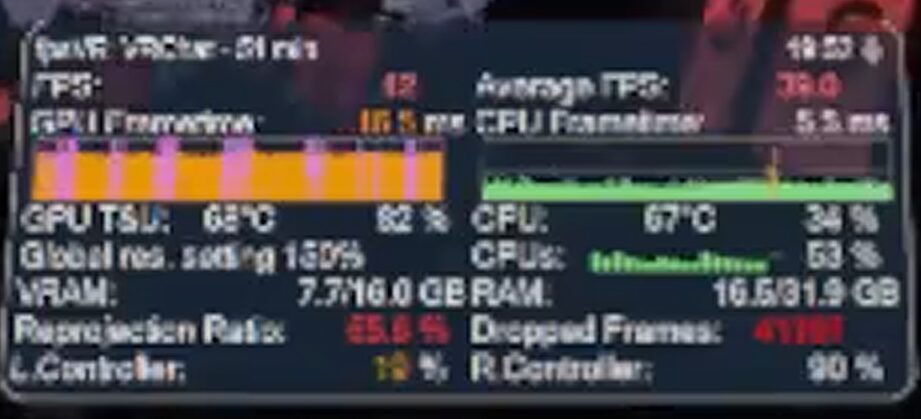
(あまり影響しないように解像度粗目で録画しています。目安としてご了承ください)
おおよそ8GB使っているのがわかると思います。なお、このワールドを選定した理由は、今回のFPS測定という点では、特に大きな理由はなく、春になると、花見のワールドに行くことが多いことから選定させていただきました。
VRAM使用量:7.7GB
VRゴーグルの解像度を上げる、メニューのワールド設定を変更しないなどの対策をしない場合、これくらい必要になってきます。なお、この条件は少し高めのため、OBS(録画用ソフト)を起動しない、解像度を下げる、ワールドのグラフィック設定を下げるなどすれば、もう少し低くできると思います。ただ、普通にフレンドや同行者の方、複数人と行くことが多いと思うので、その人数分のことを考えると、8GBより多いほうが余計な設定変更などしなくていいと思われます。
ユーザー属性別に知りたい方はこちら!
では、ユーザー別ではどれがどのくらい必要になってくるのでしょうか?アイトラ、フェイシャルトラッキングに
フルトラに必要なスペック
フルトラ機材を主に紹介していますが、カメラをPCに直接つなげて姿勢推定をするタイプのフルトラ以外は、高スペックは不要です。ですので、PCを導入する際は、「カメラ方式のフルトラを使うか」「使わないか」がまず重要です。
アイトラ、フェイシャルトラッキングに必要なスペック
しかし、アイトラ、フェイシャルトラッカーでVRゴーグルをつけてフルトラをする場合は、話がだいぶ変わってきます。
フルトラをやっていくと、自然とアイトラ、フェイシャルトラッキングも試したくなってくると思います。その場合、8GBだと無理です。実はフェイシャルトラッキングとアイトラッキングを入れると、PCメモリが32GB以上、VRAMが12GB以上ないと厳しいです。
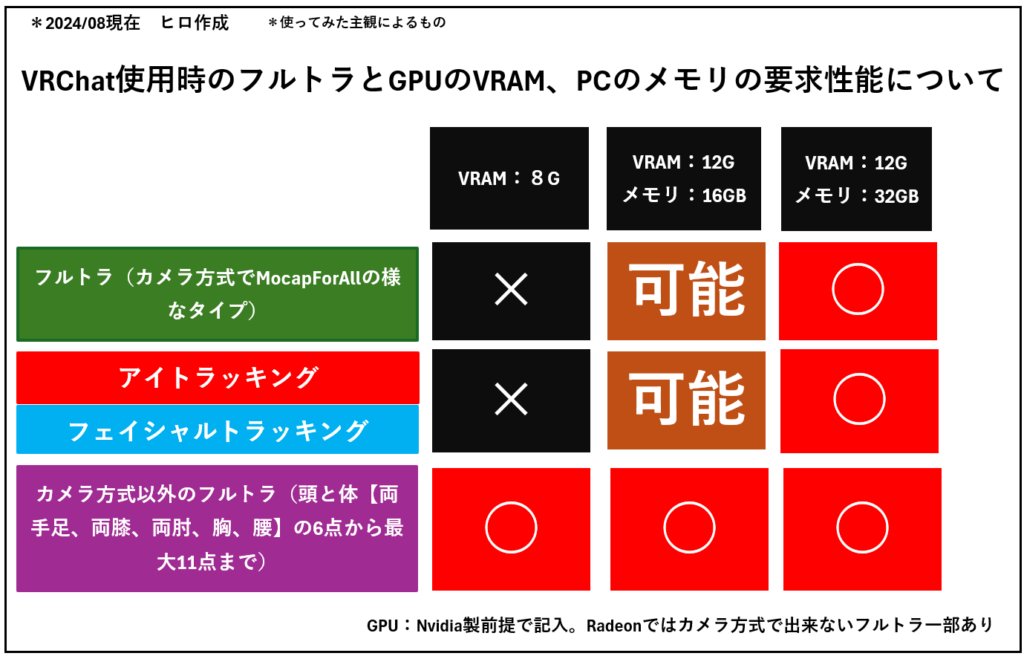
フルトラ+アイトラ+顔トラをするために、実際使っているPC構成
自分は、MocapForAllのスペック表を見ながら、自分で構成を考えたので、下記になります。
大変残念なことに当サイトは、基本【フルトラ全振り】なので、【フルトラ+アイトラ+フェイシャル】付の環境でどれ位必要なのかにしか関心がありません。で、実際一年ほど同じアバター集会に参加して、フェイシャルトラッキングなどを色々試してみました。その結果がおおよそこちらです。
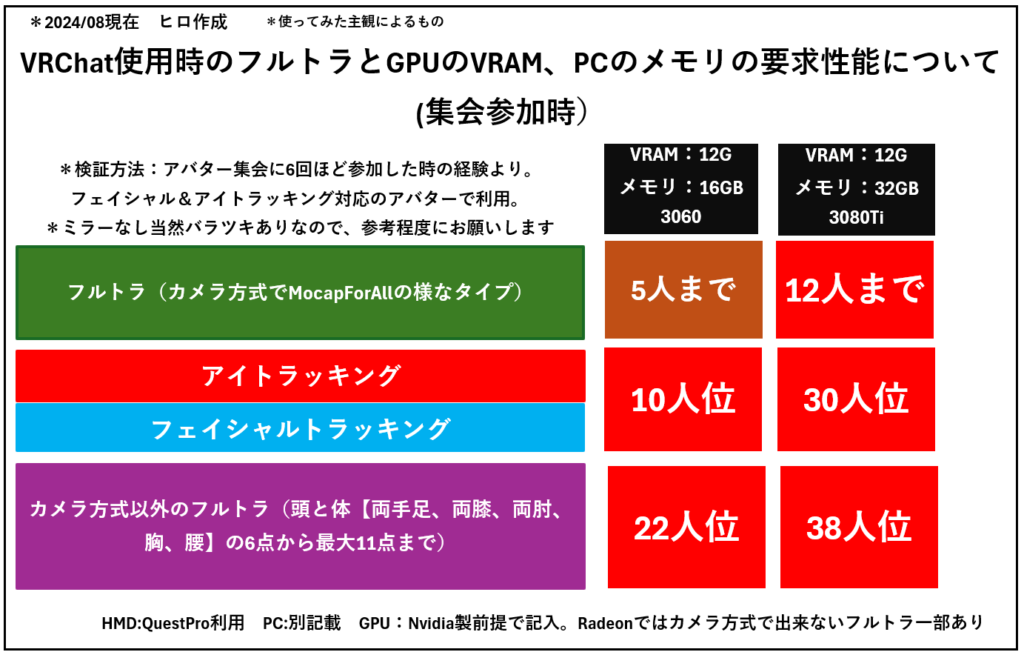
フェイシャルトラッキングとアイトラッキングを付けた状態での11点フルトラだと、8人から12人位少な目で限界を迎えます。3080ti位でやっとアイトラ、フェイシャル、11点フルトラが使えるイメージです。
カメラ方式の例えばMocapForAll等は、集会参加で使うには、3060では、無理です。以上のことから、メモリ32GB、GPUのVRAMが12GB以上のお勧め構成をアマゾンより即納モデルを例として、紹介します。
*サイト運営維持や更新費用のため、アマゾンアフィリエイトリンクを利用しています
ただ安くはないので、メモリ32GB、GPUのVRAMが12GB以上のお勧め構成を別のBTOなどで同じ構成を探してみましょう。自作ができる方は自作でいいです。SSDやCPUのスペックはもう少し下でいいと思います。自分の構成を参考にしてみてください。
私は当初、下記PCを購入し、その後フェイシャルトラッカーを導入するために、グラボをRTX3080Tiと32GBのメモリ、電源を1200W、ケースファンの強化、USBの増設をしています。
CPUがめちゃめちゃ弱いですが、CPUで困ったのは、基本的にカメラでフルトラしたとき位なので、現状更新していません。CPUよりもGPUやメモリのアップグレードが重要で、アップグレード後に、CPUで詰まるケースが発生した場合、変更をお勧めします。
変更時の様子はこちらに記載しています。アイトラとフェイシャルトラッキングが何かわかっていない人もこちらを一回ご確認ください。
CPUで詰まるのを実感できるのは、主にグラフィックボードの性能が非常に高性能になった場合です。例えば、負荷が高いワールドに行く、ワールド製作やアバター製作、ベイキングの時などに詰まりやすいです。後者をよく実施するようになった場合、マザーボード毎アップグレードで済めばいいですが、すまないケースも多いため、PCを再度購入されることも前提に検討されることをお勧めします。
フルトラにのみの結論だけ言うと、PCのグラフィックボードは、RTX3060位はやっぱりほしいです。RTX3060で始めましたが、正直フルトラ用途(一部カメラフルトラ、フェイシャルトラッキング、アイトラッキングの用途をのぞく)ならグラフィックボードのVRAMが12GBからで、最初は全然問題ないと思っています。
単純にIMU方式や光学式を試す場合は、8GBでもいいのですが、12GB以上を推奨する理由は後述します。